Introducción
Terraform es una herramienta que crea una única interfaz aprovisionada para varios servicios diferentes basados en la nube. A veces se la denomina herramienta de "infraestructura como código" porque utiliza un archivo de configuración para administrar los recursos.
En este tutorial, aprenda a instalar Terraform en un sistema Ubuntu 18.04 o CentOS 7.
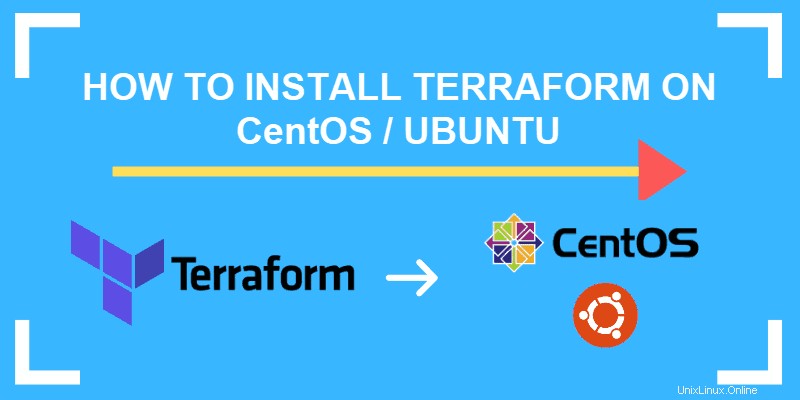
Requisitos previos
- Una cuenta de usuario con sudo privilegios
- Una ventana de terminal/línea de comando (Ctrl-Alt-T o Ctrl-Alt-F2)
Cómo instalar Terraform en Ubuntu 18.04
Antes de descargar Terraform, actualice las listas de repositorios:
sudo apt-get updateSi su sistema no tiene el wget y descomprimir utilidades, use lo siguiente para instalarlas:
sudo apt-get install wget unzipEjecute el wget utilidad para descargar Terraform:
sudo wget https://releases.hashicorp.com/terraform/0.12.2/terraform_0.12.2_linux_amd64.zipEste es un ejemplo de la salida:
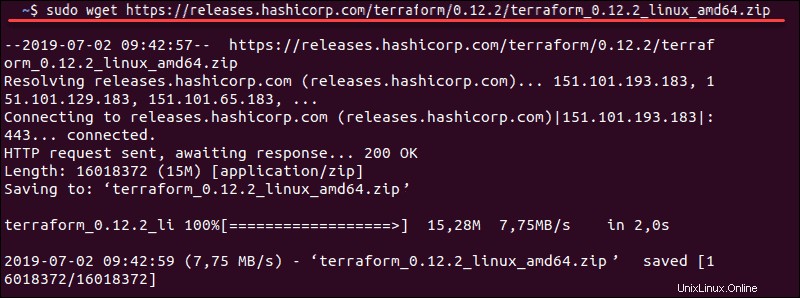
Una vez finalizada la descarga, extrae los archivos:
sudo unzip ./ terraform_0.12.2_linux_amd64.zip –d /usr/local/binA continuación, verifique que Terraform acepte comandos:
terraform –vLa salida debería mostrar Terraform v.0.12.2.
Cómo instalar Terraform en CentOS 7
Para instalar Terraform en CentOS, comience actualizando las listas de repositorios:
sudo yum updateNecesitarás wget y descomprimir – si no los tiene, instálelos ingresando:
sudo yum install wget unzipDescarga Terraform desde el sitio web del desarrollador:
sudo wget https://releases.hashicorp.com/terraform/0.12.2/terraform_0.12.2_linux_amd64.zipExtraiga el archivo descargado:
sudo unzip ./terraform_0.12.2_linux_amd64.zip –d /usr/local/bin
El resultado confirma que los archivos ahora están ubicados en /usr/local/bin directorio.

Por último, verifique que Terraform acepte comandos:
terraform –vEl sistema debería mostrar Terraform v.0.12.2.

Tutorial de uso básico de Terraform
Terraform es una herramienta utilizada para administrar la infraestructura del centro de datos. Eso generalmente significa proporcionar acceso a servicios en la nube como Azure, Amazon Web Services, etc. Este tutorial usará AWS como ejemplo.
Crear un directorio y un archivo de configuración
Introduzca lo siguiente:
mkdir samplecd sampleTerraform utiliza un .tf archivo de configuración. Crea y edita uno ingresando:
sudo nano test.tfIntroduzca lo siguiente:
provider "aws" {
region = "us-west-2"
access_key = "access_key"
secret_key = "secret_key"
}Reemplazar acceso_clave y clave_secreta con sus propias claves de AWS.
Cómo inicializar Terraform
Para inicializar Terraform, ingrese lo siguiente:
terraform initLuego, Terraform crea su directorio de trabajo. Debido a que especificamos AWS, descargó automáticamente la información del proveedor de AWS en .terraform directorio.
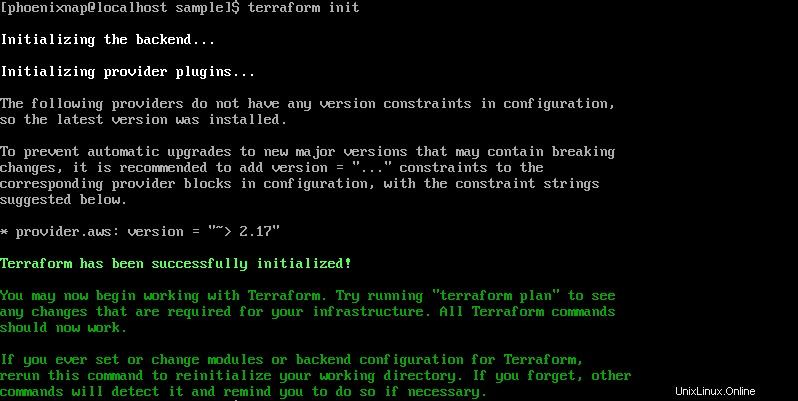
En este punto, si tiene una cuenta de AWS real, puede agregar esas instrucciones a Terraform. Use un editor de texto (como nano) para editar el test.tf archivar y configurar su sistema.
Crear un Plan de Terraformación
Puede crear un plan de prueba sin conectarse realmente al servicio de AWS. Esto es útil para tener una idea de cómo funciona Terraform. Introduzca lo siguiente:
terraform planEl sistema muestra una descripción general del aprovisionamiento que intenta crear en función de los datos en test.tf archivo.
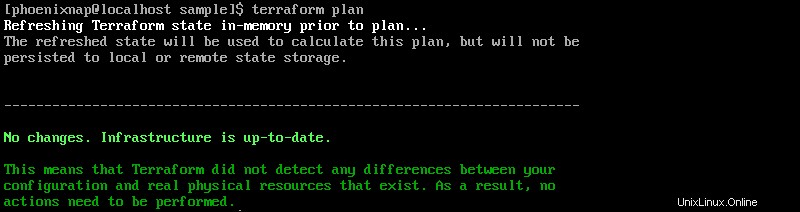
Consulte la documentación para entradas específicas en este archivo.
Conectar Terraform a los servicios de AWS
Este paso implementa el plan que creamos en el paso anterior. Con los datos adecuados, nos conectaremos a Amazon Web Services utilizando la información de su test.tf expediente. Introduzca lo siguiente:
terraform applyEl sistema le dice lo que se creará y luego le pide que escriba sí .

Después de unos momentos, se estará ejecutando una instancia de AWS. Puede consultar su consola de AWS y verificar la instancia. También puede cambiar el plan editando el test.tf expediente. Cuando ejecuta terraform apply función, actualiza la infraestructura de la nube.
Destruir la instancia de AWS
Para eliminar todo el aprovisionamiento que se creó, ingrese lo siguiente:
terraform destroyEl sistema enumerará las acciones realizadas y le pedirá que ingrese sí para confirmar.